De kans is tegenwoordig groot dat je een Google-account hebt, maar er zijn een aantal verschillende adressen die hieraan gekoppeld zijn. Dan zul je merken dat er verschillende adressen zijn: Googlemail en Gmail. Maar wat zijn de verschillen en overeenkomsten en is Googlemail.com beter dan Gmail.com? Ik leg het allemaal uit in dit artikel.
Googlemail en Gmail: een stukje geschiedenis
Gmail werd gelanceerd in 2004 en gaat dus al de nodige jaren mee. Toentertijd nog met een invite-systeem, waarbij je dus niet zomaar een Gmail-adres kon bemachtigen. De reden voor het bestaan van Googlemail en Gmail ligt echter iets gecompliceerder.
Google wilde de maildienst in zo veel mogelijk landen lanceren, maar het bleek dat het woord Gmail in een aantal landen als vastgelegd was door andere bedrijven. Dat betekende heel kort door de bocht dat Google het woord Gmail niet mocht gebruiken voor de maildienst.
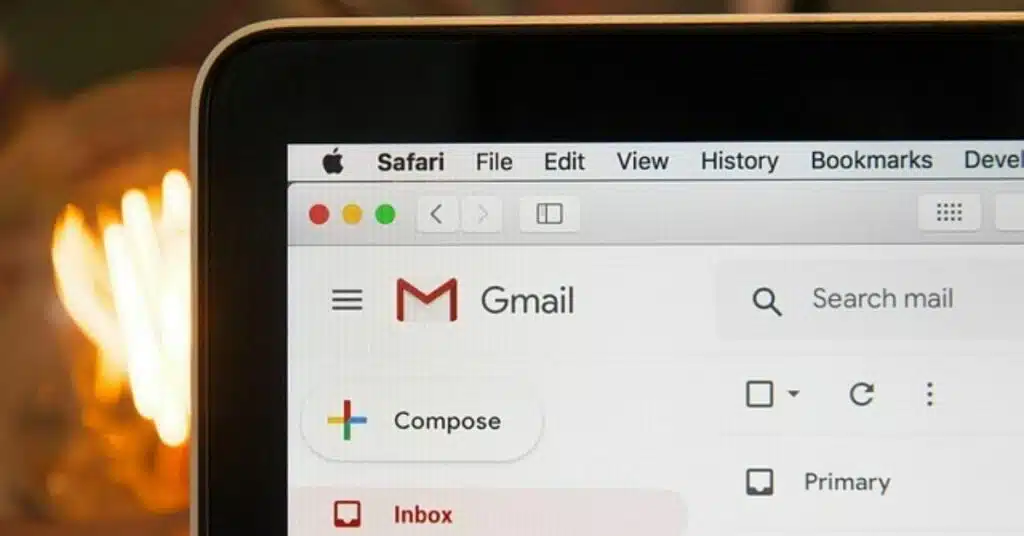
Het ging hier onder andere om landen als Rusland, Duitsland en Polen. Doordat het niet mogelijk was om hier Gmail te gebruiken zonder hier grof voor te betalen, werd er in deze landen gekozen voor Googlemail.com in plaats van Gmail.com. Ook in Engeland werd de dienst gelanceerd met Googlemail
In Polen werd Gmail.pl gebruikt door Grupa Mlodych Artystów i Literatów (GMAIL), een dichtgezelschap. Uiteindelijk ging Google zelfs achter de domeinnaam aan en spande een rechtszaak aan.
In Rusland werd Gmail gebruikt door de mail-dienst, die ook het adres dat Google graag had gewild in het bezit had.
Dat wil dus zeggen dat er wereldwijd nog de nodige @googlemail.com adressen zijn. Tegenwoordig kun je bijvoorbeeld in Duitsland wel gewoon een Gmail.com-adres aanmaken, of eventueel je oude Googlemail account switchen.
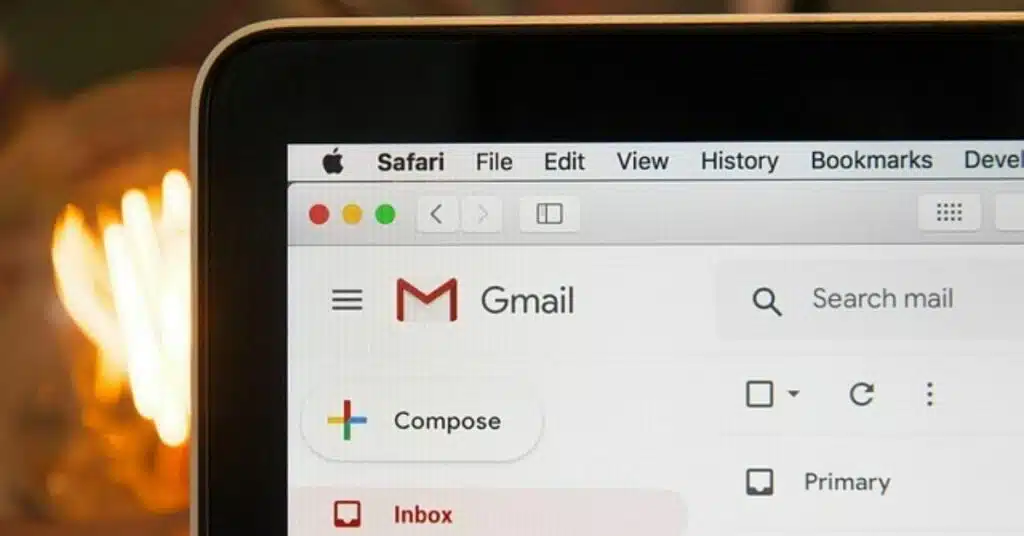
Maakt het verschil of ik Googlemail of Gmail gebruik?
Dan is natuurlijk de grote vraag: wat betekent het voor jou? Kun je Gmail gebruiken als je een Googlemail adres hebt en andersom?
Lees ook: dit is de beste Chromebook van dit moment
Het antwoord is volmondig ja. Als je één van de twee adressen hebt, kun je ze allebei gebruiken. Dus het maakt niets uit welke van de twee je achter het apenstaartje zet, ze werken allebei.
Dat kan een paar handige voordelen opleveren, maar daar kom ik op terug in de tips van dit artikel.

✔ Bedienen met afstandsbediening + app
✔ Zeer betaalbaar
✔ Goede prijs- kwaliteitverhouding

✔ HDR 10+
✔ Android TV
✔ Afstands- bediening
✔ Wifi ac (2.4 en 5GHz)
Hoe zit het dan met @google.com-adressen?
Dan zijn er ook nog @google.com-adressen, maar die zijn niet bruikbaar voor consumenten. Deze zijn alleen toegankelijk voor mensen die daadwerkelijk bij Google werken.
Als je dus een dergelijk adres zou willen, dan zul je toch moeten solliciteren en aangenomen worden bij één van de grootste bedrijven ter wereld.
Maar na het lezen van dit artikel weet je in ieder geval dat je @gmail en @googlemail door elkaar kunt gebruiken, waar je dus op bepaalde momenten handig gebruik van kunt maken.
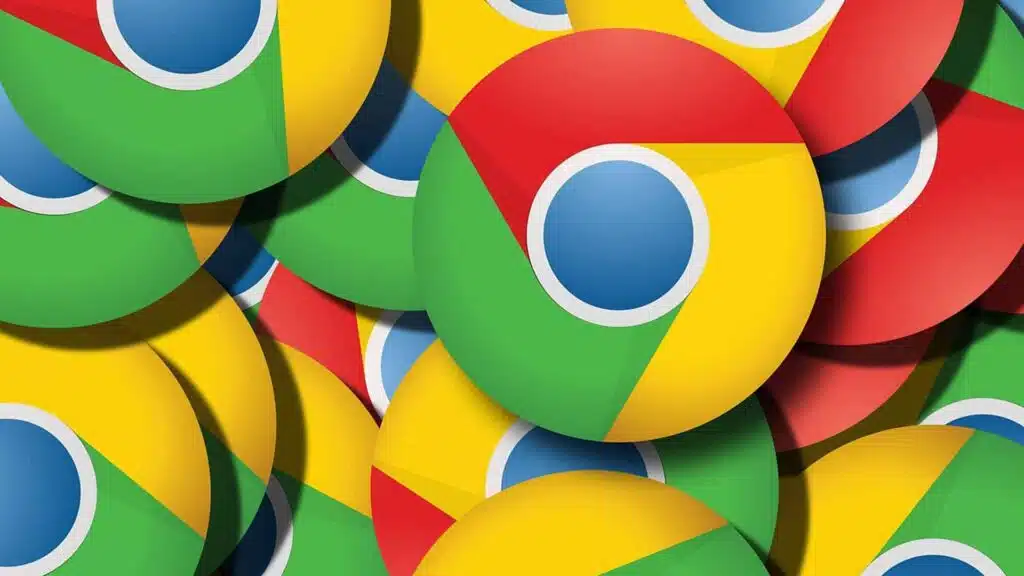
5 handige tips om het meeste uit je Gmail/Googlemail te halen
Om nog meer uit je Gmail te halen heb ik een aantal handige tips voor je op een rij gezet, die je mogelijk nog niet kende.
Gebruik @googlemail en @gmail als verschillende inlogs
Je weet inmiddels dat het mogelijk is zowel Googlemail als Gmail te gebruiken als jouw emailadres. Er zijn echter veel websites en apps die dit niet als hetzelfde adres zien. Dat betekent dat je met één adres eenvoudig meerdere accounts kunt aanmaken.
Dat scheelt weer wisselen tussen verschillende mailboxen, op deze manier komt dus alles netjes in dezelfe inbox binnen.
Een 'punt' in een Gmail-adres kan het verschil (niet) maken
Gebruik je een Gmail-adres, dan kun je op elke gewenste plaats voor het apenstaartje een punt zetten. De mail blijft dan nog steeds gewoon aankomen in jouw eigen inbox. Niet per se een grote toepassing hiervoor in de praktijk, maar tot een paar jaar geleden had ik hier zelf geen idee van.
Gebruik je de + in je adres
Deze tip gebruik ik persoonlijk wel vaker. Bij een emailadres is het mogelijk om achteraan (voor het @-teken) een + te zetten met daarachter letters of cijfers. Wil je bijvoorbeeld een account aanmaken bij een bepaalde dienst, zeg Chromefans, dan zou je dit kunnen gebruiken: [email protected]. Op deze manier weet je dus altijd waar je een specifiek emailadres gebruikt hebt.
Dat kan handig zijn als er bijvoorbeeld een dienst of een service gehackt is die jij gebruikt, je weet dan dat dit alleen jouw specifieke emailadres getroffen heeft. Ook als er kwaadwillende misbruik van wil maken op een later moment, kun je aan der hand van het emailadres eenvoudig herleiden waar de gevens buitgenaakt zijn.
Beter zoeken in je mails
Tegenwoordig staat een groot deel van je leven in Gmail. Accounts, inlogs, facturen en nog veel meer. Daarom is het handig om goed te weten hoe beter kunt zoeken in Gmail.
Er zijn een aantal handige filters die je kunt gebruiken in de zoekbalk van Gmail, zodat je sneller en efficiënter mails of bijlages kunt terugvinden.
Hieronder een overzicht van een aantal filters.
| Filter | Resultaat |
|---|---|
| from: | Zoeken op afzender van de mail |
| to: | Zoeken op de ontvanger van de mail |
| subject: | Zoeken op het onderwerp van de mail in Gmail |
| has:attachement | Zo krijgen je alleen zoekresultaten van mails die een bijlage hebben |
| has:drive | De zoekresultaten tonen alleen berichten waaraan een Google Docs, Sheets of Presentatie is toegevoegd |
| OR (dit gebruik je bijvoorbeeld als volgt → to:Chromefans OR to:Ruud | Op meerdere zoektermen filteren |
Verzenden ongedaan maken
Heb je te snel op verzend gedrukt, of mogelijk per ongeluk de mail al verzonden toen hij nog niet klaar was: daar heeft Google een handige functie voor in de maildienst gebouwd.

Via Instellingen>Algemeen>Verzenden ongedaan maken kun je eenvoudig instellen hoeveel seconden het verzenden ongedaan gemaakt kan worden. Met andere worden: in dit voorbeeld wacht Google 10 seconden met het verzenden van de mail, zodat je de tijd hebt deze met een druk op de knop te annuleren. Erg handig!
Lees ook

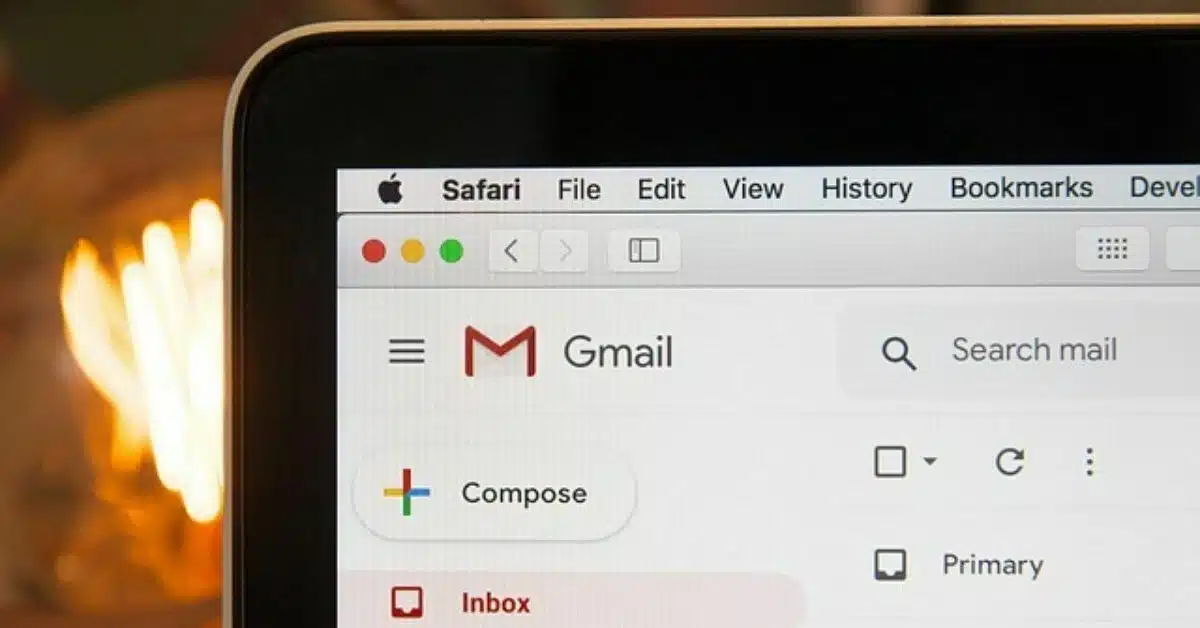






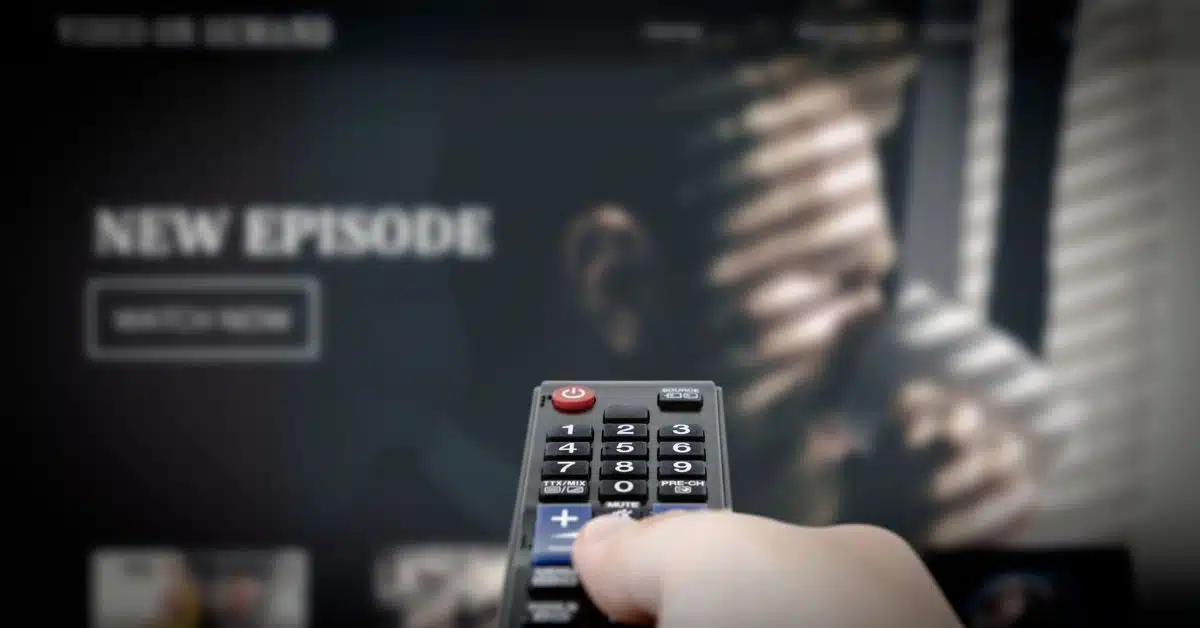

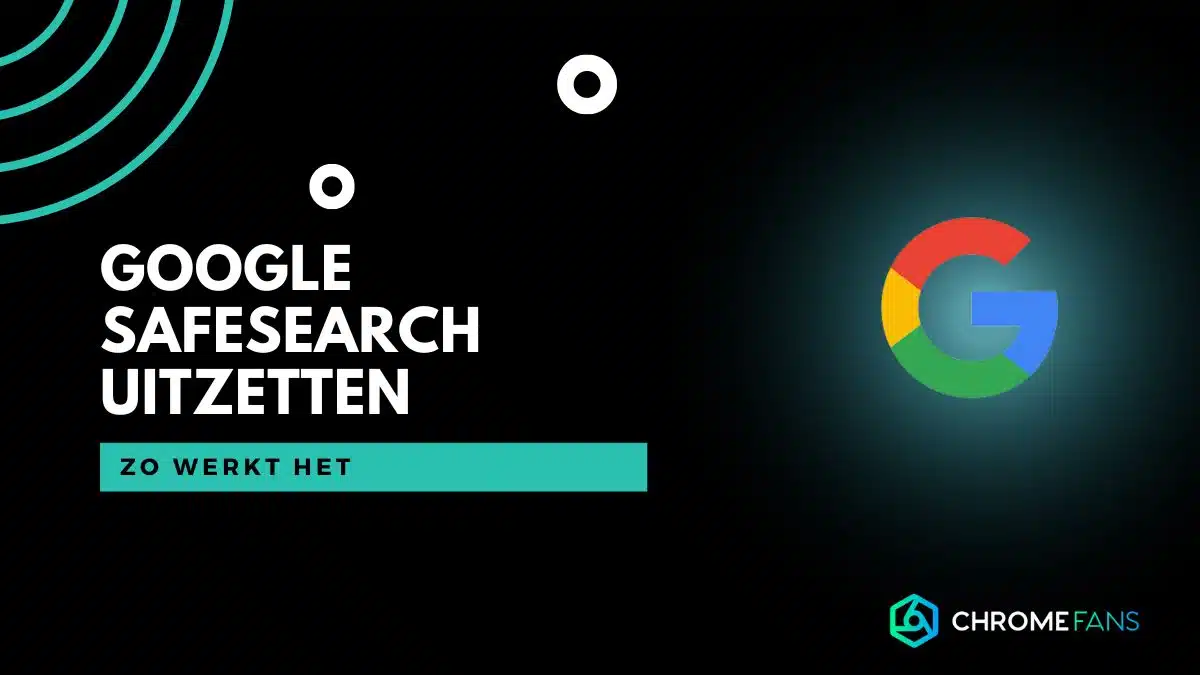


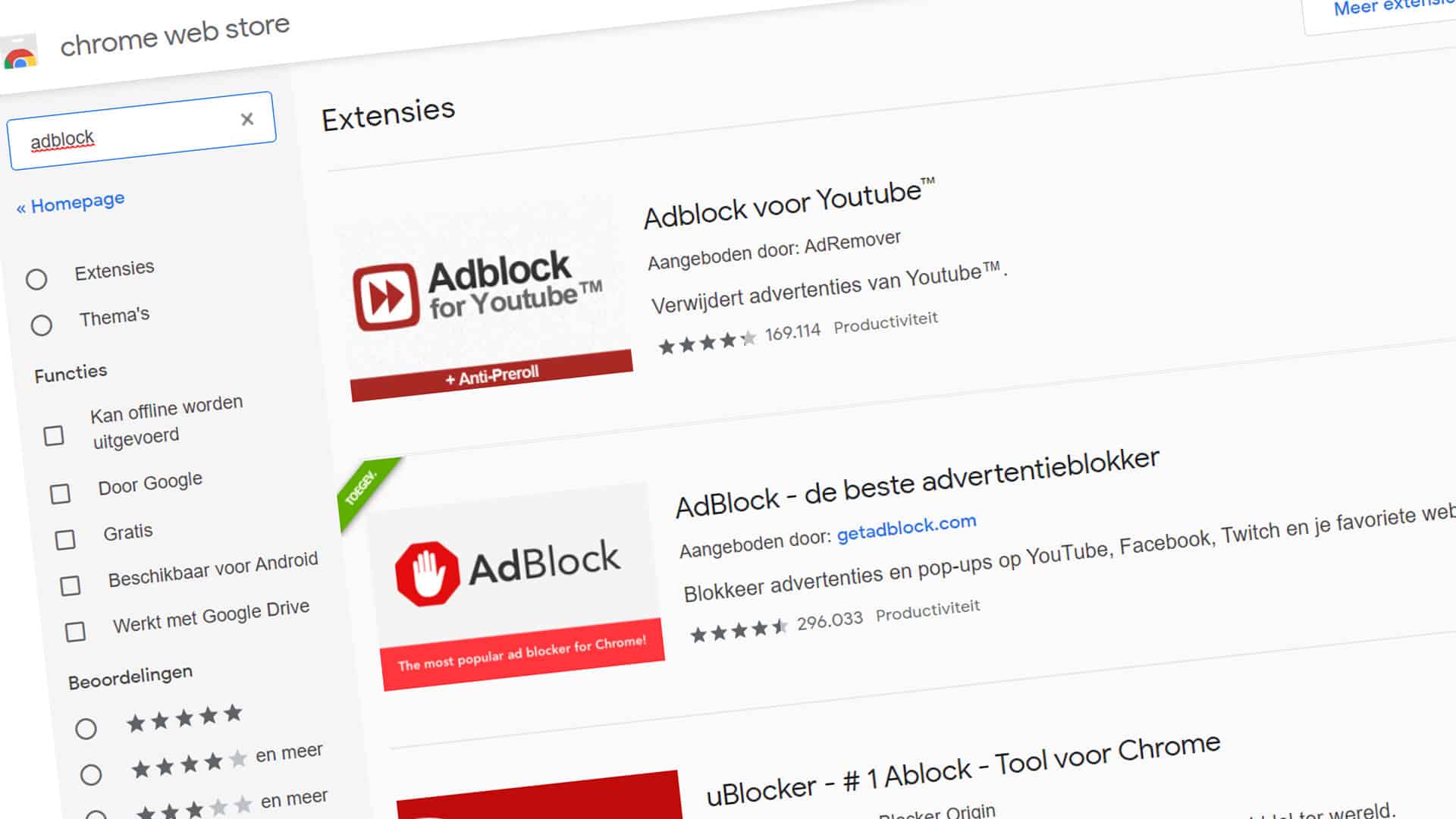
01
Viaplay-abonnement: betaal minder, krijg meer (berekening)